台式電腦怎麼連電視
在如今的數字時代,將台式電腦連接到電視已成為許多用戶的需求,無論是為了辦公、娛樂還是展示內容。近期,全網關於“台式電腦連電視”的熱門話題主要集中在連接方法、設備兼容性以及高清畫質體驗等方面。以下是近10天用戶最關心的熱點內容和詳細教程。
一、連接方式與設備需求
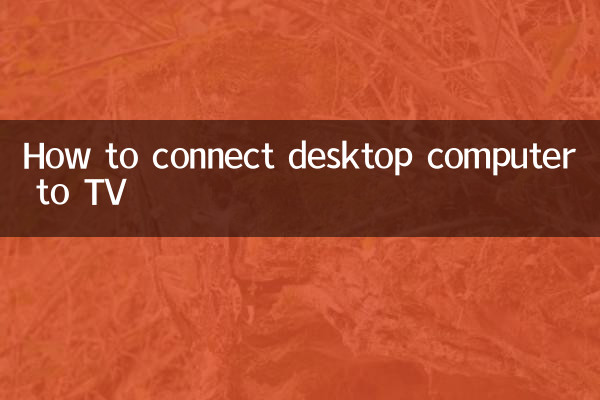
台式電腦連接電視主要通過有線或無線兩種方式實現。以下是常見連接方法的對比:
| 連接方式 | 所需設備 | 優缺點 |
|---|---|---|
| HDMI線 | HDMI線(建議2.0及以上版本) | 優點:即插即用,支持4K高清和音頻同步傳輸;缺點:線材長度受限 |
| VGA線 | VGA線、3.5mm音頻線(可選) | 優點:兼容老設備;缺點:僅支持視頻傳輸,畫質較低 |
| 無線投屏 | 支持Miracast或DLNA的電視/投屏器 | 優點:無需線材;缺點:可能延遲,依賴網絡穩定性 |
| Type-C轉HDMI | Type-C轉HDMI轉換器 | 優點:適合輕薄本;缺點:需電腦支持視頻輸出 |
二、詳細操作步驟
1.HDMI連接(推薦)
- 關閉電腦和電視,將HDMI線兩端分別插入電腦顯卡接口和電視HDMI接口。
- 開機後,使用電視遙控器切換信號源至對應HDMI通道。
- 在電腦桌面右鍵選擇“顯示設置”,調整分辨率和多顯示器模式(複製/擴展)。
2.無線投屏操作
- 確保電視和電腦在同一WiFi網絡。
- 在Win10/11電腦中打開“設置”>“系統”>“投影到此電腦”,開啟無線顯示功能。
- 在電視端打開“屏幕鏡像”或“無線投屏”功能,搜索並連接電腦設備。
三、常見問題解決
| 問題 | 解決方案 |
|---|---|
| 無信號或黑屏 | 檢查線材是否插緊,嘗試更換HDMI接口或重啟設備 |
| 分辨率不匹配 | 在電腦顯示設置中手動調整為電視推薦分辨率(如3840x2160) |
| 音頻無法輸出 | 右鍵音量圖標選擇“播放設備”,將電視設為默認設備 |
| 無線投屏延遲 | 關閉其他佔用網絡的程序,或改用5GHz頻段WiFi |
四、擴展技巧與熱門需求
1.遊戲玩家專屬設置:若連接電視打遊戲,建議在顯卡控制面板中開啟“遊戲模式”,並關閉電視的“動態平滑”功能以減少延遲。
2.電視作為第二屏幕:在顯示設置中選擇“擴展這些顯示器”,可將電視設為副屏用於播放視頻或查看文檔。
3.老舊電視適配方案:若電視僅有VGA接口,需額外使用HDMI轉VGA轉換器,並連接音頻線實現聲音傳輸。
近期熱門討論中,用戶對“4K HDR效果優化”和“無線投屏穩定性”的關注度顯著上升,建議優先選擇HDMI 2.1線材或支持WiFi 6的投屏設備以獲得最佳體驗。
總結:台式電腦連接電視的方法多樣,根據設備接口和需求選擇合適方案即可輕鬆實現大屏體驗。遇到問題時,可通過更新顯卡驅動或檢查線材兼容性進一步排查。
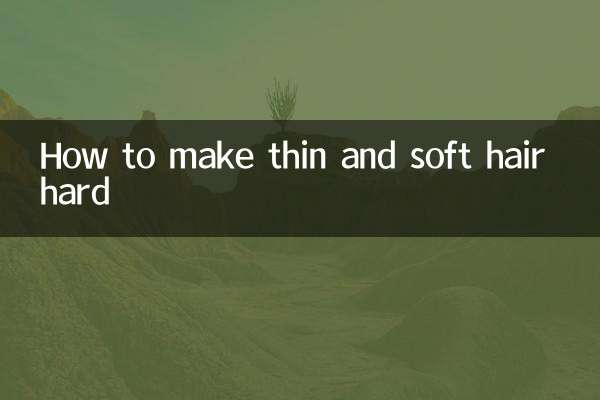
查看詳情
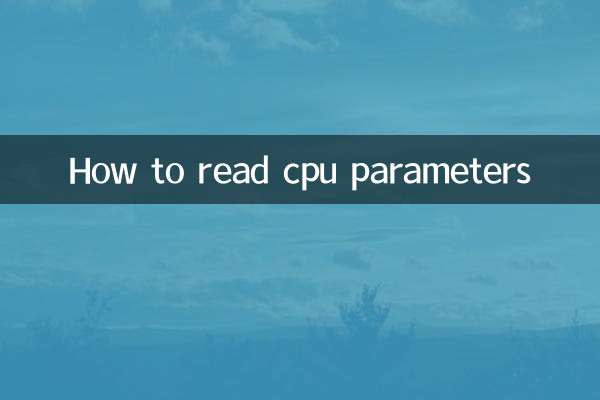
查看詳情